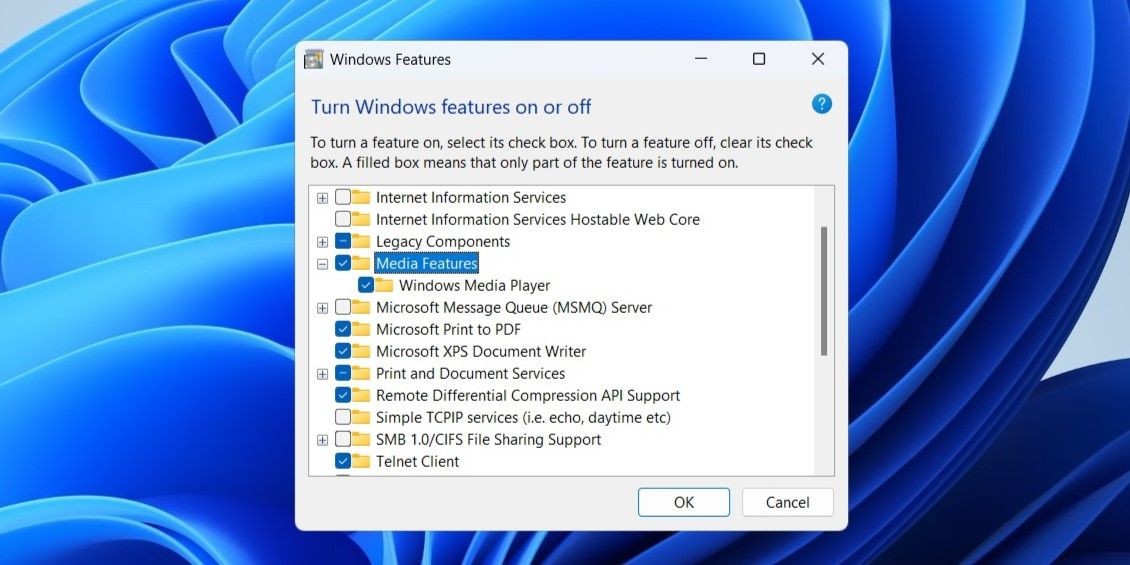Smartphone ngày nay cung cấp nhiều công cụ chụp ảnh nhưng tùy chọn chỉnh sửa tích hợp lại bị giới hạn. May mắn thay, có rất nhiều ứng dụng chỉnh sửa ảnh và hình ảnh giúp bạn có thể sáng tạo và chỉnh sửa hậu cảnh trong ảnh chụp từ điện thoại của mình. Trong bài viết này, chúng tôi sẽ giới thiệu các ứng dụng phổ biến như Canva, Picsart, Adobe Express và Lightroom, cùng với cách sử dụng chúng để chỉnh sửa hậu cảnh một cách hiệu quả.
1. Canva
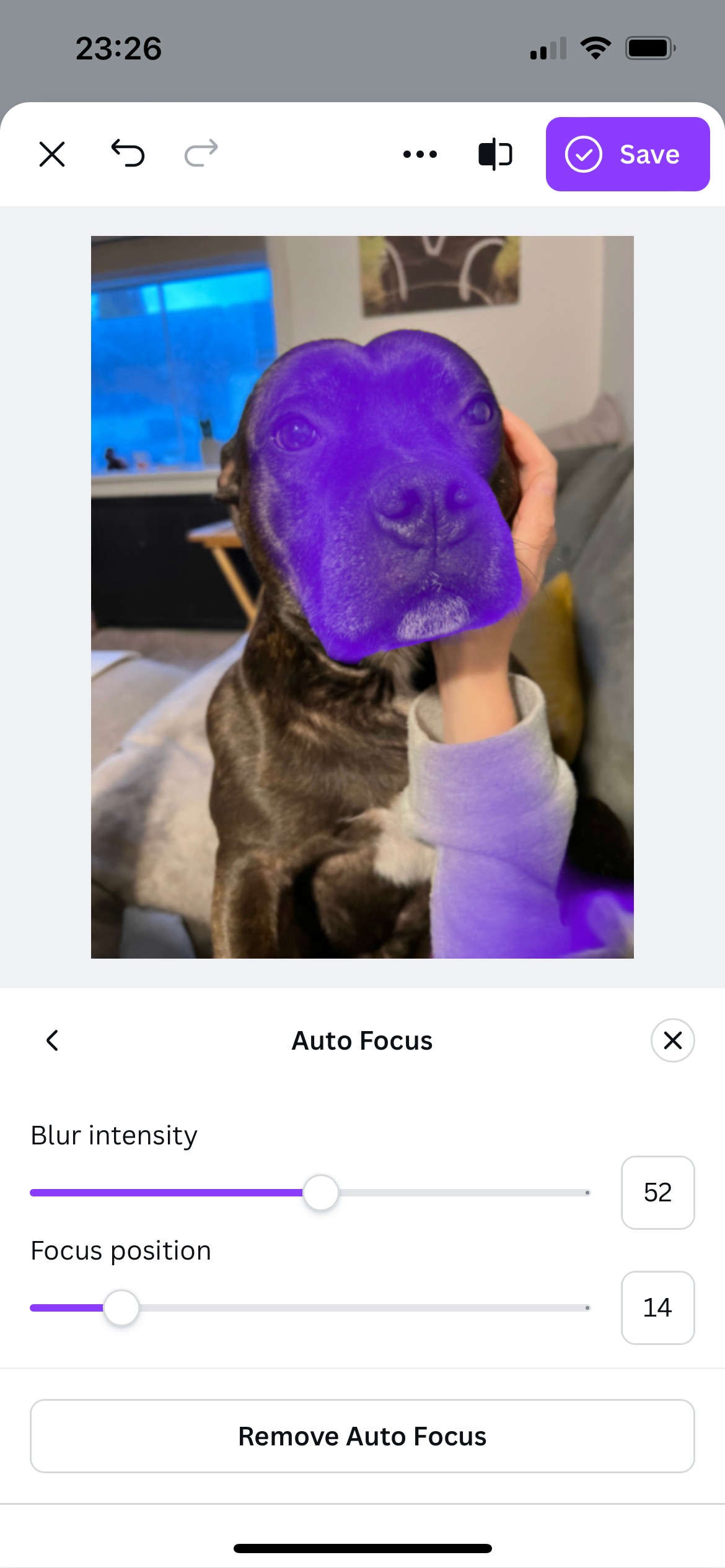 Chỉnh sửa hậu cảnh với Canva
Chỉnh sửa hậu cảnh với Canva
Canva cung cấp nhiều cách khác nhau để chỉnh sửa hậu cảnh trong ảnh chụp từ điện thoại. Nếu bạn là người đăng ký Canva Pro, bạn sẽ có quyền truy cập vào công cụ loại bỏ hậu cảnh của Canva, mở ra nhiều cách dễ dàng và thú vị để chỉnh sửa hậu cảnh của một hình ảnh. Bạn có thể loại bỏ hậu cảnh và sau đó thay thế bằng kết cấu, hình ảnh khác hoặc thậm chí sử dụng công cụ AI của Canva để tạo ra hậu cảnh mới.
Nếu không sử dụng Canva Pro, bạn có thể sử dụng các ứng dụng tích hợp của Canva và chọn công cụ Effects > Auto Focus để điều chỉnh độ sâu trường ảnh của bức ảnh. Điều này không có gì đặc biệt nhưng lại thêm một chút ý định vào bức ảnh của bạn.
Bạn cũng có thể sử dụng thư viện ứng dụng của Canva để tìm các công cụ chỉnh sửa hậu cảnh khác. Có một số ứng dụng như CanBorder giúp bạn thêm viền vào hậu cảnh hoặc ứng dụng Gradients mà bạn có thể áp dụng làm hậu cảnh sau khi đã tách đối tượng khỏi hậu cảnh trong Canva.
2. Picsart
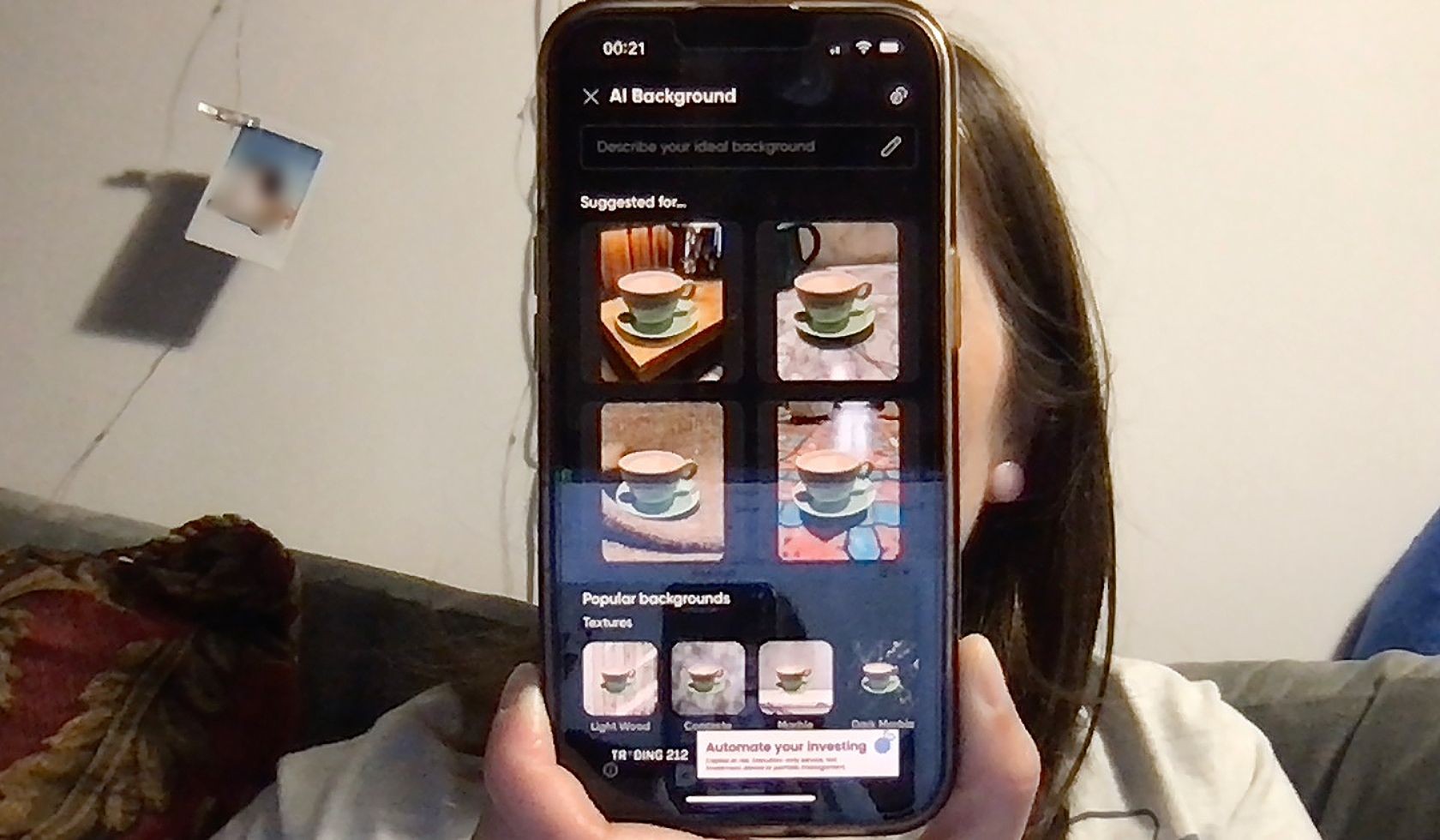 Chỉnh sửa hậu cảnh với Picsart
Chỉnh sửa hậu cảnh với Picsart
Picsart là một công cụ chỉnh sửa hình ảnh tuyệt vời, nhưng nó có giá. Nó có rất ít tùy chọn cho người dùng miễn phí, bao gồm cả việc không thể chụp màn hình công việc của bạn (do đó là hình ảnh trên).
Picsart có một công cụ tạo hậu cảnh AI rất thực tế, có thể là cách nhanh chóng và thành công để chỉnh sửa hậu cảnh của hình ảnh của bạn. Tôi đã tải lên một bức ảnh về một tách cà phê, và bốn kết quả hậu cảnh được tạo ra đều rất thực tế, bao gồm ánh sáng, góc nhìn và các yếu tố khác trong bức ảnh.
Các công cụ khác cũng có bộ tạo hình ảnh AI tích hợp, nhưng công cụ của Picsart hoạt động liền mạch bằng cách phân tích hình ảnh bạn tải lên và tiết kiệm cho bạn rất nhiều thời gian trong việc chỉnh sửa hoặc sửa chữa kết quả.
3. Adobe Express
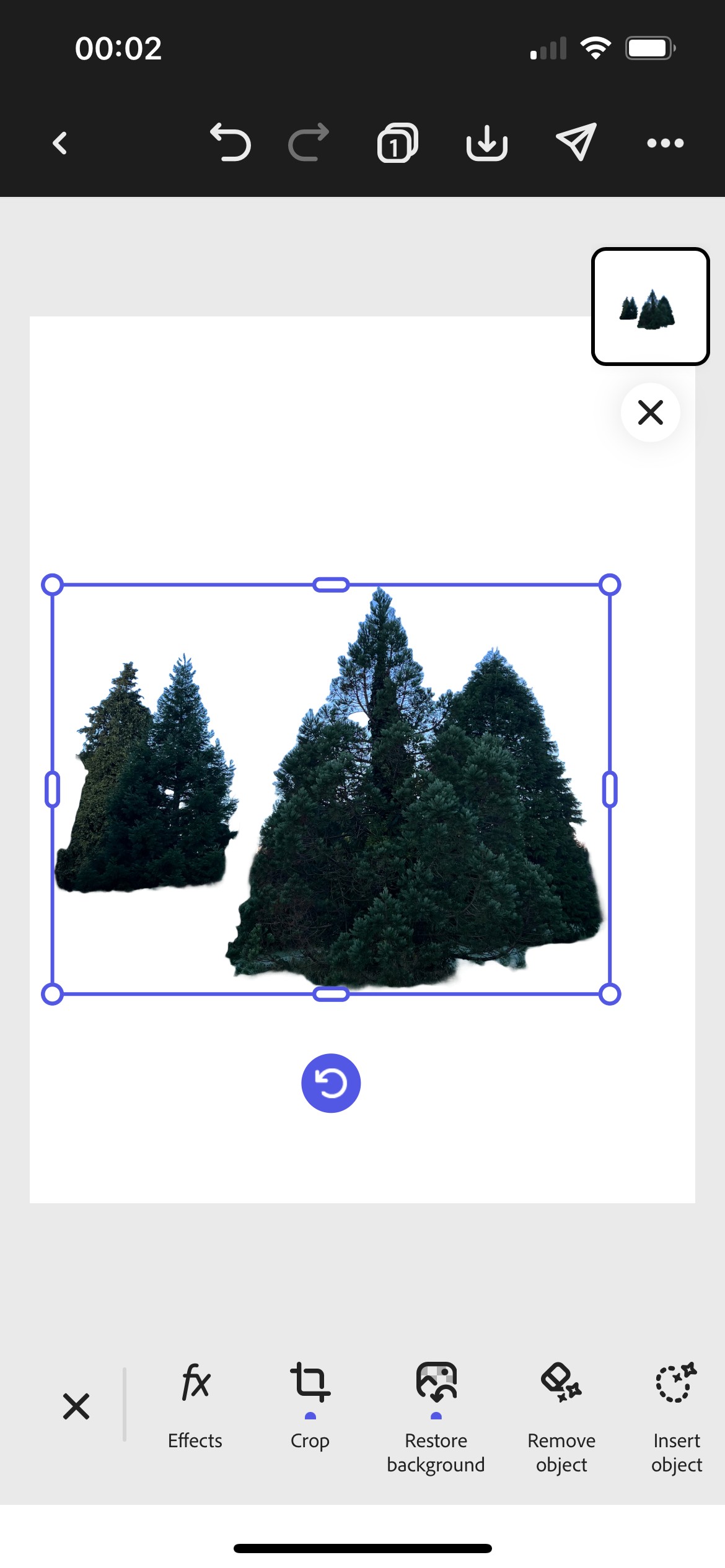 Chỉnh sửa hậu cảnh với Adobe Express
Chỉnh sửa hậu cảnh với Adobe Express
Adobe Express là một trong những công cụ chỉnh sửa ảnh di động yêu thích của tôi. Mặc dù có phiên bản miễn phí, việc trả phí cho Adobe Express Premium là đáng giá vì các tính năng bổ sung mà nó cung cấp.
Express cung cấp nhiều công cụ giúp bạn thực hiện các chỉnh sửa ảnh nghiêm túc trên hậu cảnh của hình ảnh, đồng thời dễ dàng thêm các yếu tố vui nhộn hoặc kỳ quái.
Tôi đã chụp một bức ảnh về một cây đẹp trong buổi đi dạo với chó sáng nay, và bây giờ, sử dụng Express, tôi có thể biến nó thành một tấm thiệp chúc mừng Giáng sinh rất độc đáo cho người không theo truyền thống như tôi. Việc chỉnh sửa này chỉ mất dưới một phút và tôi nghĩ nó trông rất tuyệt.
Có nhiều cách để chỉnh sửa hậu cảnh trong các thiết kế ít trang trọng hơn. Adobe Express có nhiều công cụ AI tích hợp để thay thế hậu cảnh và tạo hình ảnh để áp dụng vào hậu cảnh của bạn.
4. Lightroom
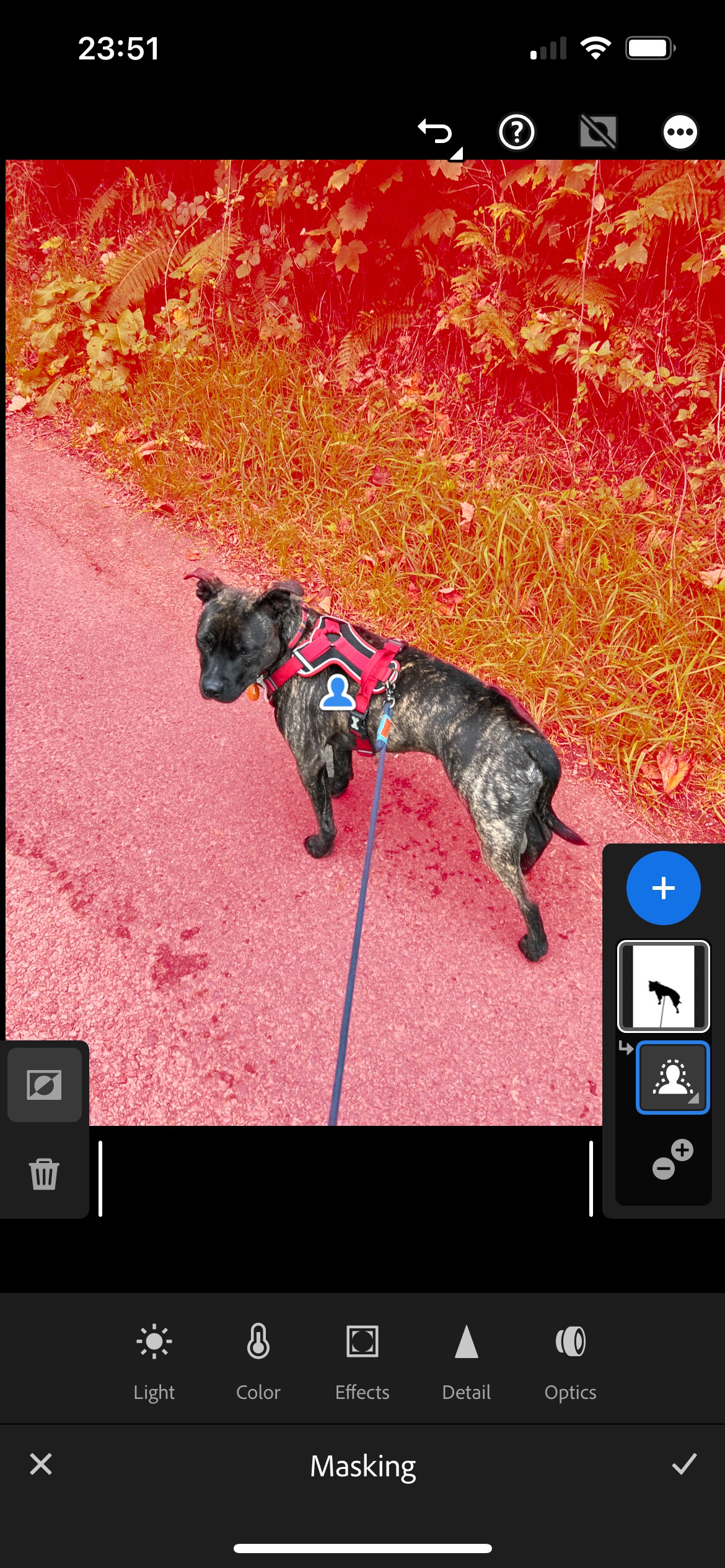 Chỉnh sửa hậu cảnh với Lightroom
Chỉnh sửa hậu cảnh với Lightroom
Ứng dụng di động của Lightroom có nhiều tính năng tuyệt vời, cùng với phiên bản máy tính để bàn và web của Lightroom. Tuy nhiên, Lightroom như một trình chỉnh sửa thì phù hợp hơn cho việc chỉnh sửa ảnh nghiêm túc hơn là chỉnh sửa vui nhộn như thay đổi hậu cảnh.
Nhưng nếu bạn muốn thực hiện bất kỳ chỉnh sửa nào trong ứng dụng di động Lightroom cụ thể cho hậu cảnh của bức ảnh của bạn – ngay cả khi chỉ là điều chỉnh màu sắc hoặc ánh sáng thay vì thay đổi toàn bộ hậu cảnh – công cụ che phủ của Lightroom di động hoạt động hiệu quả để che phủ đối tượng khỏi hậu cảnh của chúng.
Sau khi che phủ, đảo ngược mặt nạ để áp dụng nó vào hậu cảnh thay vì đối tượng, và sau đó áp dụng bất kỳ chỉnh sửa nào bạn chọn vào khu vực hậu cảnh. Để tham khảo trực quan, tôi đã làm cho hậu cảnh cỏ của mình có màu xanh lam, điều này trông hơi lạ, nhưng nó cho thấy mặt nạ hoạt động tốt như thế nào xung quanh mô hình chú chó.
-
Canva có cung cấp công cụ loại bỏ hậu cảnh miễn phí không?
- Không, công cụ loại bỏ hậu cảnh của Canva chỉ dành cho người đăng ký Canva Pro.
-
Picsart có giới hạn gì cho người dùng miễn phí không?
- Picsart có rất ít tùy chọn cho người dùng miễn phí, bao gồm cả việc không thể chụp màn hình công việc của bạn.
-
Adobe Express Premium có đáng để đầu tư không?
- Có, Adobe Express Premium cung cấp nhiều tính năng bổ sung đáng giá cho việc chỉnh sửa ảnh.
-
Lightroom có phù hợp cho việc chỉnh sửa hậu cảnh vui nhộn không?
- Lightroom phù hợp hơn cho việc chỉnh sửa ảnh nghiêm túc hơn là chỉnh sửa vui nhộn như thay đổi hậu cảnh.
-
Có thể sử dụng công cụ AI của Picsart để tạo hậu cảnh thực tế không?
- Có, công cụ tạo hậu cảnh AI của Picsart có thể tạo ra các hậu cảnh rất thực tế.
-
Có thể thay đổi màu sắc hậu cảnh trong Lightroom không?
- Có, bạn có thể thay đổi màu sắc hậu cảnh trong Lightroom bằng cách sử dụng công cụ che phủ.
-
Canva có ứng dụng nào khác để chỉnh sửa hậu cảnh không?
- Có, Canva có nhiều ứng dụng tích hợp như CanBorder và Gradients để chỉnh sửa hậu cảnh.
Kết Luận
Chỉnh sửa hậu cảnh ảnh trên điện thoại giờ đây trở nên dễ dàng hơn bao giờ hết nhờ vào các ứng dụng như Canva, Picsart, Adobe Express và Lightroom. Mỗi ứng dụng đều có những tính năng độc đáo giúp bạn tạo ra những bức ảnh sáng tạo và ấn tượng. Hãy thử nghiệm với các công cụ này để tìm ra phương pháp phù hợp nhất với nhu cầu của bạn và biến những bức ảnh thường ngày thành những tác phẩm nghệ thuật.
Để khám phá thêm nhiều hướng dẫn hữu ích khác, hãy truy cập Tạp Chí Mobile. Nếu bạn muốn tìm hiểu thêm về các ứng dụng chỉnh sửa ảnh, hãy ghé thăm chuyên mục Hướng Dẫn.